---
title: Solutions pour intégrer une vidéo (de Tubes, Nuage, YouTube) dans Éléa
author: Drane ac-clermont
date: 2024
tags:
- éléa
- vidéo
- tubes
- nuage
---
# Solutions pour intégrer une vidéo (de Tubes, Nuage, YouTube) dans Éléa

::: spoiler **Portail Tubes ?** [Tutoriels ](https://codimd.apps.education.fr/s/KDtm8a_bu) *(détails)*
vers [Portail Tubes](https://tubes.apps.education.fr/)
Portail avec de nombreuses vidéos pédagogiques sans PUB, hébergement responsable RGPD. Comme YouTube, permet de gérer ses vidéos dans ses propres chaines, de les enrichir *(studio, sous-titre, chapitrage)*, de les partager,...
:::
:::spoiler **PodEduc** ? [Tutoriels](https://monaidenumerique.education.gouv.fr/outils/podeduc/accueil/) (détails)
Pod-Educ est une plateforme institutionnelle de dépôt et d'enrichissement de vidéos.
:::
::: spoiler **Nuage ?** [Tutoriels](https://codimd.apps.education.fr/s/ErKSzohJ4#) *(détails)*
vers [Nuage dans les apps éducation](https://nuage.apps.education.fr/)
Drive de 100 Go de stockage en ligne, synchronisable sur son PC, hébergement responsable RGPD, éditeurs intégré de PDF, IMAGE, VIDEO, BUREAUTIQUE..., plusieurs formes de partage de ses fichiers, ses dossiers.
:::
::: spoiler **YouTube ?** *(détails)*
Énorme base de vidéos, mais avec PUBS envahissantes, hébergement non RGPD, ...
:::
## ➡**1. En lecture, directement** dans l'éditeur de texte d'une ACTIVITE/RESSOURCE
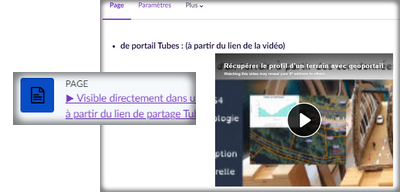
### 🔷 Directement dans la page, à partir du **lien de partage de la vidéo Portail Tubes** ou Youtube
::: spoiler 1. 👉Récupérer le **lien de la vidéo** *(détails)*
:::success
* Dans Tubes, dans YouTube, **bouton droit** sur la vidéo, puis **"Copier le lien de la vidéo"**.

:::
::: spoiler 2. 👉**Coller le lien** dans une activité ou ressource de Éléa *(détails)*
:::info
**Dans l'éditeur de texte** d'une activité/ressource d'Éléa, cliquer sur l'**outil "Lien"**, puis coller (Ctrl+V) le lien de la vidéo sous **"Saisir l'URL"**.
Valider par **"CREER LIEN"**.
**"ENREGISTRER ET AFFICHER"** en bas de fenêtre, pour afficher la vidéo.
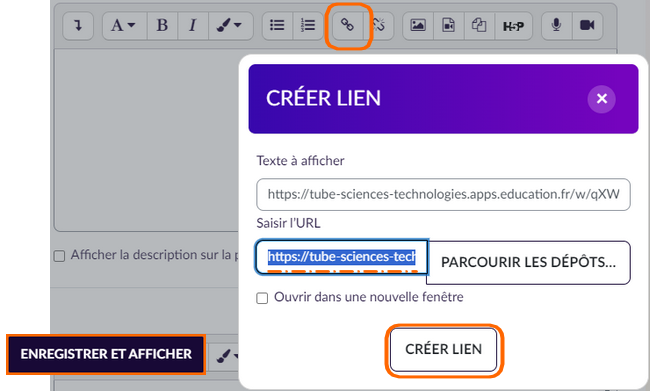
:::
### 🔷 Directement dans la page, à partir du **lien de téléchargement des vidéos Tubes, Nuage** ou YouTube, avec personnalisation de la sortie vidéo
:::spoiler 1. 👉Récupérer le **lien de téléchargement** *(détails)*
:::success
### 🟢 Dans Portail Tubes
1. Sur la vidéo, cliquez sur les "**...**", puis **"Télécharger"** pour récupérer le lien de téléchargement de la vidéo.
2. Sélectionner la **qualité de la vidéo**, puis cliquez sur **"COPY"**
### 🟢 Dans Nuage
*Sur une de vos vidéos de Nuage , récupérer le lien de téléchargement*
1. ▶ **Créer un lien de partage**
**dans Nuage** 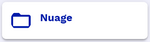
* Cliquer sur l'**icône "Afficher les options de partage"**

* Cliquer sur le **"➕"** pour créer un nouveau lien de partage, **lien copié en mémoire**.

Par défaut, le lien de partage rapide n'accepte que la **lecture** et le **téléchargement** du fichier. Il est possible d'affiner le partage en passant par "Personnaliser le lien".
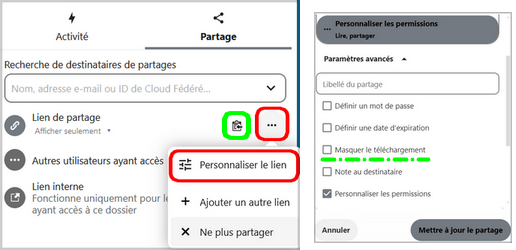
2. ▶**Ouvrir la vidéo partagée**
Cliquez sur le fichier vidéo

3. ▶**Copier le lien de téléchargement** de la vidéo
Sur les "**...**" en haut de la vidéo, **Bouton droit** sur **"Télécharger"**, puis cliquez sur **"Copier l'adresse du lien"**
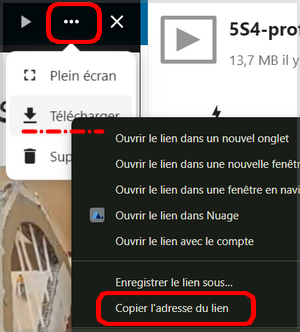
:::
:::spoiler 2. 👉Le coller avec **l'outil média audio/vidéo** de l'éditeur de texte d'une activité ou ressource d'Éléa *(détails)*
:::info
1. **Dans l'éditeur de texte** d'une activité ou ressource Éléa, **insérer un média audio/vidéo**.
2. Dans l'onglet **"Vidéo"**
3. **Coller l'URL** du lien de téléchargement de la vidéo de Tubes, de Nuage, ou le lien Youtube
4. Dans les **"Options d'affichage"**, modifier la **Taille** de la vidéo,
dans les "Réglages avancés", le type de lecture,
dans "Sous-titres et légendes", l'insertion de sous-titres ...
5. Valider par **"INSÉRER MÉDIA"**
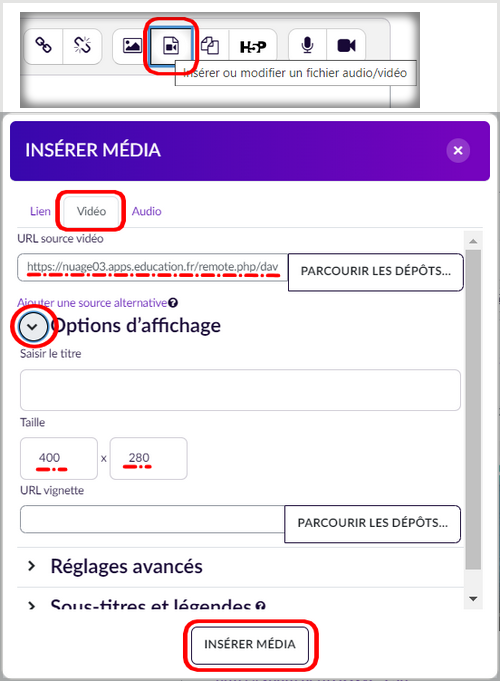
:::
### 🔷 Directement dans la page dans un **H5P Vidéo interactive** intégré par l'éditeur de texte
:::spoiler 1. 👉Créer un **H5P "Interactive Video"** dans la **banque de contenus** d'Éléa *(détails)*
:::success
1. Dans le parcours Éléa, cliquez sur **"Banque de contenus"** du menu **"Plus"**
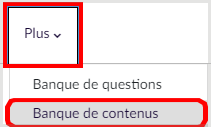
2. **"AJOUTER"** une activité H5P **"Interactive Video"**
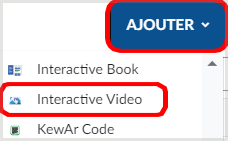
:::
::: spoiler 2. 👉**Ajouter le lien de téléchargement d'une vidéo** dans le H5P *(détails)*
:::success
1. ✅ Dans la fenêtre "Ajouter une vidéo", en cliquant sur le "➕"
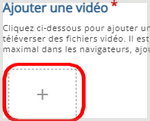
2. ✅ Coller le **lien de téléchargement** de la vidéo
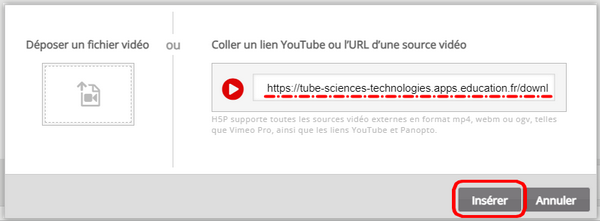
* ▶Pour des vidéos de Portail Tubes
* Récupérer le **lien de téléchargement** de la vidéo Tubes après avoir lancé la vidéo :
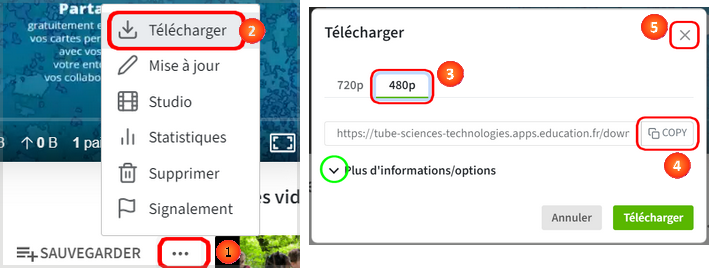
* ▶Pour les vidéos de Nuage
* Récupérer le **lien de téléchargement** de la vidéo stockée dans Nuage
(voir ci-dessus "Avec des vidéos stockées sur Nuage,")
* ▶Pour les vidéos de YouTube
* Récupérer le **lien de partage** de la vidéo YouTube
:::
:::spoiler 3. 👉**Ajouter le H5P** dans l'éditeur de texte d'une activité ou ressource d'Éléa. *(détails)*
:::info
Dans l'éditeur de texte d'une activité ou ressource Éléa, avec l'outil **"Insérer H5P"**, **coller l'URL de la vidéo** puis valider par **"INSÉRER H5P"**
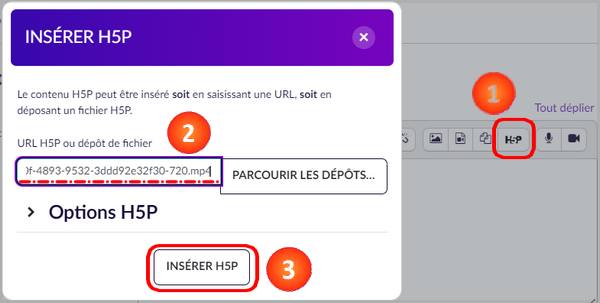
:::
## ➡2. Accès à une vidéo à partir de **liens hypertextes sur du texte, ou sur une image**, directement dans une page d'une activité ou ressource Éléa
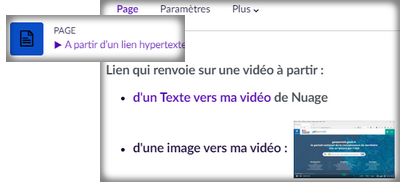
:::spoiler 1. 👉Récupérer le **lien de partage** *(détails)*
:::warning
### 🟢 de **Portail Tubes**
* Tutoriel **([4. Publier ses vidéos sur Tubes](https://codimd.apps.education.fr/s/KDtm8a_bu))**
1. **Récupérer le lien de partage**
1. Dans [Por 🟢 tail Tubes](https://tubes.apps.education.fr/), dans une instance par "Accéder", **Lancer la lecture de la vidéo**
2. Dans **"PARTAGER"**,
3. Cliquez sur **"URL"**, définir "Plus de personnalisation" si besoin,
4. **"COPY"** pour récupérer le lien de partage à utiliser dans Éléa.
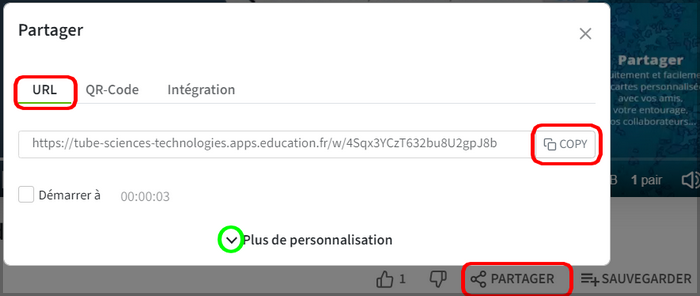
### 🟢 de **Nuage**
* Tutoriel **([2. Téléverser un fichier dans Nuage](https://codimd.apps.education.fr/s/ErKSzohJ4))**
Sur une de vos vidéos stockées dans votre Nuage
▶ **Créer un lien de partage**
**dans Nuage** 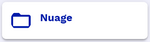
* Cliquer sur l'**icône "Afficher les options de partage"** 
* Cliquer sur le **"➕"** pour créer un nouveau lien de partage, **lien copié en mémoire**.

Par défaut, le lien de partage rapide n'accepte que la **lecture** et le **téléchargement** du fichier. Il est possible d'affiner le partage en passant par "Personnaliser le lien".
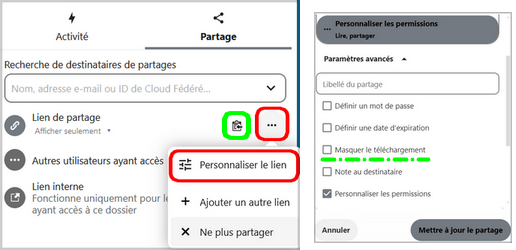
▶ **Récupérer (copier) un lien de partage déjà créé dans Nuage**
**dans Nuage** 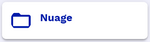
* Cliquer sur le chainon pour afficher les options de partage
* Copier le lien public

### 🟢 de **YouTube**
1. Récupérer le lien de partage
**Bouton droit** sur la vidéo, puis sélectionner **"Copier l'URL de la vidéo"**
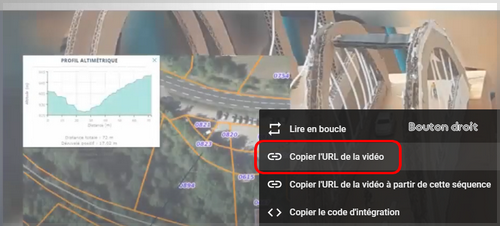
:::
:::spoiler 2. 👉**Insérer ce lien de partage** dans un lien, dans une ACTIVITE/RESSOURCE *(détails)*
:::warning
* **sur un texte** *(ne fonctionne qu'avec un lien Nuage)*,
* **sur une image** *(fonctionne avec Portail Tubes, Nuage, YouTube)*
:::info
### **Créer un lien** dans l'éditeur de texte d'Éléa
1. Dans l'éditeur de texte de l'activité ou ressource, sélectionnez le **texte**, l'**image**, du lien à créer
2. Sélectionnez l'outil **Lien** dans la barre d'outils
3. **Coller le lien de partage** de Tubes, Nuage, YouTube, dans "Saisir l'URL"
Ouvrir dans une nouvelle fenêtre si besoin.
4. **CRÉER LE LIEN**
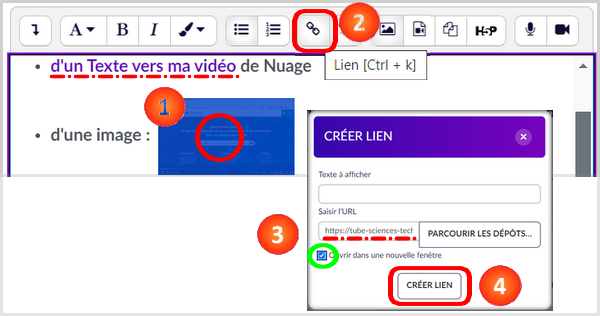
:::
## ➡3. Lancement d'une vidéo **dans une Activité "H5P bleu"**
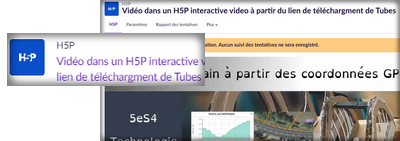
:::spoiler 1. 👉Créer un **H5P "Interactive Video"** dans la **banque de contenus** d'Éléa *(détails)*
:::success
1. Dans le parcours Éléa, cliquez sur **"Banque de contenus"** du menu **"Plus"**
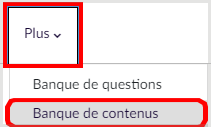
2. **"AJOUTER"** une activité H5P **"Interactive Video"**
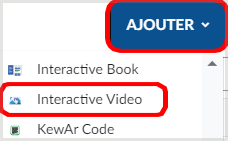
:::
::: spoiler 2. 👉**Ajouter le lien de téléchargement d'une vidéo** dans le H5P *(détails)*
:::success
1. ✅ Dans la fenêtre "Ajouter une vidéo", en cliquant sur le "➕"
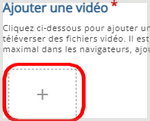
2. ✅ Coller le lien de téléchargement de la vidéo
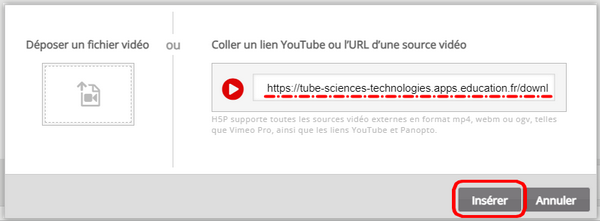
* ▶Pour des vidéos de Portail Tubes
* Récupérer le **lien de téléchargement** de la vidéo Tubes après avoir lancé la vidéo :
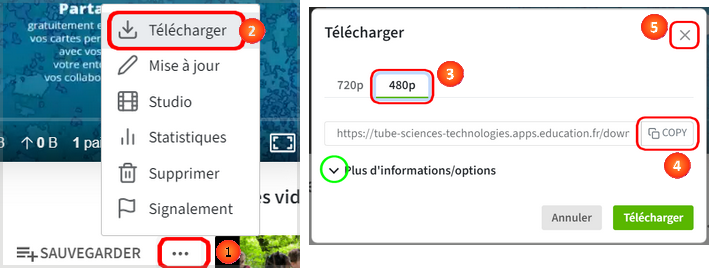
* ▶Pour les vidéos de Nuage
* Récupérer le **lien de téléchargement** de la vidéo stockée dans Nuage
(voir ci-dessus "Avec des vidéos stockées sur Nuage,")
* ▶Pour les vidéos de YouTube
* Récupérer le **lien de partage** de la vidéo YouTube
:::
:::spoiler 3. 👉**Ajouter une activité H5P bleu** dans le parcours *(détails)*
:::info
1. Dans le parcours, **"Ajouter une activité ou ressource"**
2. Sélectionner le **H5P bleu**
3. Sélectionner la **"Banque de contenus"**
4. **Sélectionner le H5P interactive vidéo créé précédemment** dans la banque de contenus
5. Vérifier que **"Lien vers le fichier"** est sélectionné, valider le choix par **"Sélectionner ce fichier"**
6. "**Enregistrer et revenir au cours"** en bas de page
7. **Tester l'activité H5P**
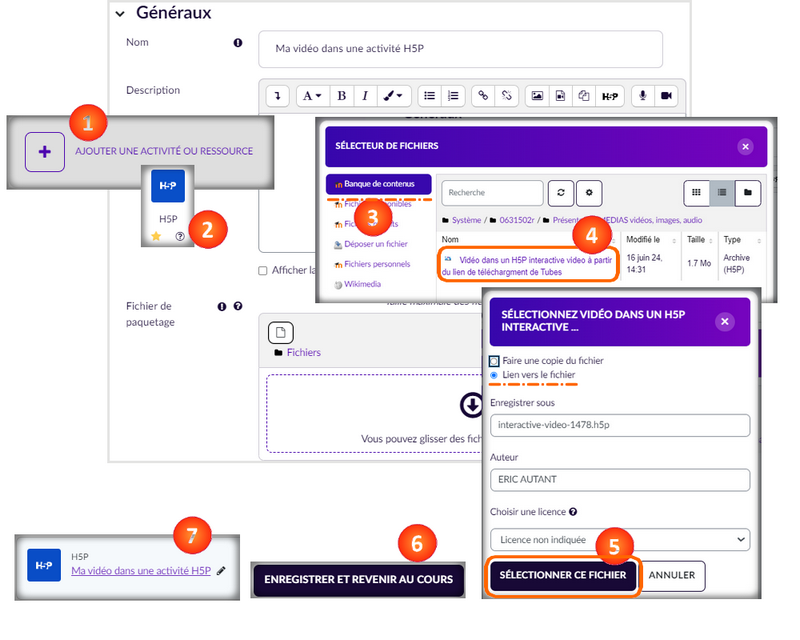
:::
## ➡4. Lancement d'une vidéo **dans une Ressource "URL/FICHIER"**
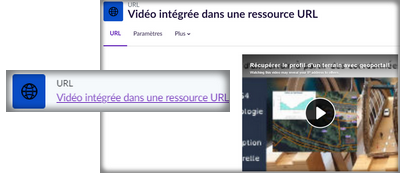
:::spoiler 👉 **Ajouter une Ressource URL** avec le lien de la vidéo *(détails)*
:::info
1. Dans le parcours, **ajouter la ressource URL**
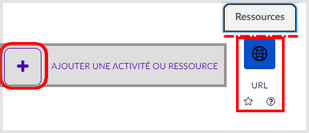
2. **Coller l'URL externe de la vidéo** pour l'**Intégrer** dans le ressource URL
* Lien de la vidéo pour **Tubes**
* Lien de téléchargement pour **Nuage**
* Lien de la vidéo pour YouTube
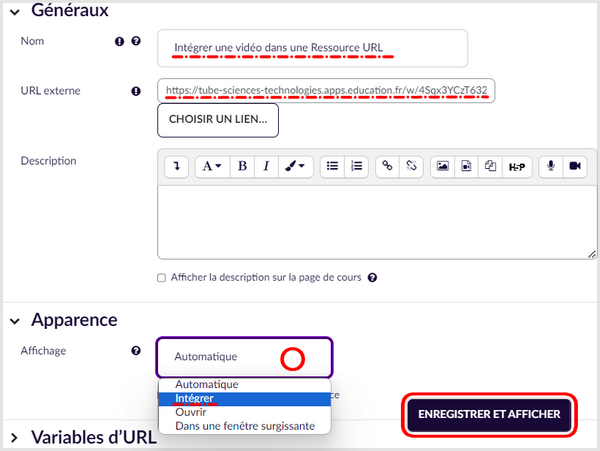
:::